Как слушать музыку в браузере в фоновом режиме на андроид
Обновлено: 07.07.2024
Я администрирую сайт, в котором публикую аудио записи различных мероприятий. Обычно это 10-20 mp3 файлов.
У пользователей есть выбор — прослушать аудио прямо с сайта с помощью Flash плеера, или скачать архив к себе на компьютер.
Проблема в том, что ни один их этих способов не работает, если открывать сайт в браузере на Android: Flash или не работает вовсе (на более старых телефонах) или останавливает воспроизведение, как только открывается другое приложение, или даже новое окно в браузере. А загружать архив на телефон, распаковывать, а потом запускать плеер — слишком много геморроя.
Можно было бы использовать HTML5 с новым тэгом AUDIO. Но во первых, этот тэг не поддерживается на Android версии 2.2 или ниже, о чем есть bug в их трэкере. Во вторых, в тех версиях, где поддерживается — работает нестабильно: я пробовал запустить jPlayer, и на моём Android их демо так и не запустилось. И в третьих, есть та же проблема, что и с Flash — как только переходите на другую страницу или приложение — аудио останавливается.
Так как же запустить проигрывание нескольких mp3 файлов в фоновом режиме?
Я это сделал с помощью m3u списков. Впрочем не обошлось без костылей… Но обо всём по порядку.
Что такое m3u список (playlist)
Согласно Wiki, в самом простом варианте m3u файл — это обычный текстовый файл, в котором содержится список аудио файлов. Список может указывать на локальные файлы (абсолютный или относительный путь), или URL ссылки. Для нас интересен вариант c URL ссылками.
В расширенном варианте, можно указывать дополнительную информацию, такую как, длительность трэка, название трэка и название альбома.
Если использовать русские буквы в названиях, то файл должен быть в кодировке utf8 и иметь расширение m3u8.
Поддержка m3u на Android
Android поддерживает m3u криво. По умолчанию для них используется приложение «Music», которое идёт с Android. Там m3u вроде как поддерживается, но если в списке — URL ссылки, то такой список не открывается, а выскакивает ошибка «Sorry, the player does not support this type of audio file». Об этом тоже есть баг. Висит он уже давно, так что если вы пройдёте по ссылке на баг, и кликнете на звёздочку, то ваш голос будет засчитан, как выражение воли народа просьба пофиксать этот баг и может быть кто-то обратит на это внимание.
Решается проблема путём установки дополнительного приложения. Я поискал на маркете, и нашёл только одно приложение, которое нормально открывает m3u списки с URL ссылками. Это бесплатное приложение Just Playlists.
Формат m3u8 не поддерживается Android'ом (то есть тем плеером, который по умолчанию включен в систему), и я не нашёл ни одного приложения с поддержкой этого формата.
Как это всё работает
— На сайте необходимо попросить пользователя установить себе Just Playlists. Когда в Android вышеназванный баг будет пофиксан, то этот шаг будет не нужным.
— Генерируем m3u список с URL ссылками на наши MP3 файлы, делаем обычный линк на этот m3u файл на нашем веб сайте. Для генерации m3u я использую VLC Player, хотя можно и обычный Windows Media Player. VLC умеет правильно прописывать длину трэков. Они позволяют сохранить список файлов, с локальными файловыми ссылками. Потом в Notepad я делаю «Replace» локального пути на URL.
— Пользователь кликает на ссылке, которая указывает на m3u файл. Android запускает плеер (в нашем случае Just Playlists), который в фоновом режиме играет все трэки из m3u списка.
Поддержка m3u вроде была обещана на iOS. К сожалению у меня нет ни iPhone, ни iPad, поэтому я провёл несколько быстрых экпериментов по открыванию m3u линков на чужом iPad'е и выяснил, что всё работает, но тоже криво:
— m3u линки открываются, и запускается приложение iOS, которое начинает проигрывать файлы из m3u плэйлиста в фоновом режиме, но:
— Отсутствует возможность навигации по списку трэков, то есть нельзя перейти на следующий / предыдущий трэк, или перемотать вперёд / назад;
— Быстрый поиск по существующим приложениям в App Store не обнаружил бесплатных приложений, которые как-то улучшили бы этот функционал;

Наше мобильное устройство в течение некоторого времени стало инструментом для повседневного использования, которое позволяет нам не только совершать телефонные звонки, но и быть идеальным помощником для наших развлечений.
Благодаря различным приложениям, которые мы можем загрузить, мы сможем воспроизводить лучшие видеоролики с самыми высокими требованиями к качеству изображений независимо от их формата. Кроме , мы можем настроить способ отображения на экране и его выполнение в фоновом режиме , среди многих других возможных настроек.
Чтобы получить более подробное представление о том, как воспроизводить видео и аудио с заблокированным экраном, мы покажем вам этот отчет . Мы проанализируем различия, существующие в плавающем окне, и поговорим о лучших приложениях для воспроизведения файлов такого типа.
Какие части контента я могу просматривать в фоновом режиме со своего смартфона?
Когда мы выключаем экран нашего мобильного телефона и воспроизводим видеофайл, мы можем только продолжать слушать его аудио, так как он будет продолжать работать, а не изображение , потому что он заблокируется на нашем экране
Это происходит так же, как и с аудиофайлами , все плееры, существующие на рынке, имеют возможность проигрывать в фоновом режиме, , поэтому мы можем продолжать слушать без неудобств, когда мы решаем заблокировать экран или взаимодействовать с другими приложениями нашего мобильного телефона.
Фоновое воспроизведение и плавающее окно Чем они отличаются и что лучше?
Фоновое воспроизведение или «фон» -это название, которое используется для именования программ с более низким приоритетом, чем у других программ одновременно , то есть вы можете воспроизводить аудио, когда у нас отключен экран мобильного устройства или мы используем другое приложение.
Плавающее окно-это инструмент, который используется для выполнения многозадачности в определенное время и позволяет нам повысить производительность нашего мобильного телефона . Другими словами, мы можем сказать, что альтернативой является воспроизведение нашего видео, когда экран разблокирован, и мы одновременно запускаем другие приложения.
Для воспроизведения видео всплывающее окно невозможно, когда экран выключен или заблокирован , но оно гораздо полезнее фонового запуска, поскольку мы можем продолжать смотреть мультимедийный контент во время выполнения другие задачи.
Шаги для воспроизведения аудио и видео в фоновом режиме с вашего Android и iOS

Ниже мы подробно рассмотрим различные шаги, которые мы должны выполнить для воспроизведения аудио или видео в фоновом режиме.
Audios
Мобильные устройства поставляют плеер по умолчанию с завода, который мы можем использовать так же, как приложения, которые мы детализируем.
Мы будем следовать этим инструкциям для воспроизведения в нашей операционной системе Android:
Мы будем слушать аудиофайлы на iPhone, следуя этому руководству:
Таким образом, мы можем заблокировать экран или работать с другим приложением, поскольку наше аудио будет воспроизводиться в фоновом режиме.
Видео

Как и аудиоплееры, мобильные телефоны также имеют заводское приложение для просмотра видео. Шаги, которые мы должны сделать с ними, такие же, как те, которые мы упоминали для приложений, которые мы показываем ниже.
Когда нам нужно проецировать видео на наш мобильный телефон с ОС Android, мы сделаем это:
- Мы загружаем приложение «MX Player» из Google Play Store.
- Откройте папку, в которой находится файл, который вы хотите просмотреть.
- Мы выбираем видео.
- Мы нажимаем accounPlayrd .
Напомним, что для фонового исполнения мы можем только слушать аудио.
Если у нас есть iPhone и нам нужно воспроизвести видео, мы выполним следующий процесс:
Видео будет работать в фоновом режиме, но мы будем слушать только аудио.
Какие приложения можно использовать для воспроизведения звука в фоновом режиме?
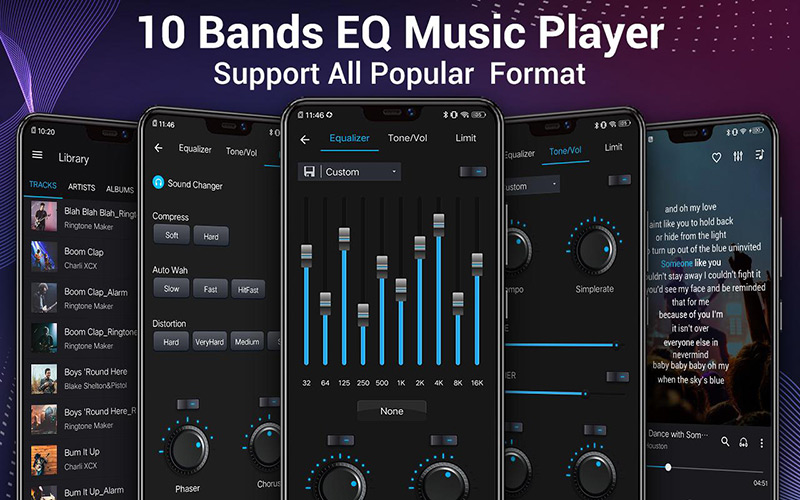
Многие люди сбиты с толку и считают, что аудиоплееры не могут воспроизводить в фоновом режиме, что не соответствует действительности, поскольку общая черта каждого из этих приложений заключается в том, что Мобильный телефон выключен, или мы выполняем другую задачу, на компьютере мы можем запустить аудио без каких-либо осложнений .
В магазинах приложений есть разные игроки, , но мы хотим выделить трех из них, которые предоставляют превосходные инструменты и дополняют остальных.
Затем перечислим их:
-
10-полосный музыкальный проигрыватель EQ . Это приложение, которое позволяет нам увеличивать и уменьшать громкость клавиш прямого устройства, активируя экран для выполнения этих настроек. Его можно установить на Android.
Список лучших игроков для просмотра фоновых видео на Android и iOS
В следующих параграфах вы найдете подробную информацию со списком лучших игроков, чтобы наслаждаться видео в фоновом режиме. Мы расскажем вам, каковы основные характеристики каждого из них и в какую ОС вы можете их установить.
Эти видеоплееры:
DN PLAYER-полноформатный видеоплеер
С помощью этого инструмента мы можем воспроизводить все видеофайлы независимо от формата каждого из них . Он совместим с видео с качеством 4k и HD, не содержит рекламы и имеет аппаратное ускорение, а также позволяет защитить файлы, поскольку сохраняет их в личной папке .
Он имеет возможность настраивать аудио и субтитры, а также поддерживает загрузку последних. Среди его различных элементов управления отличается простотой управления громкостью и яркостью , а также прогрессом воспроизведения видео.
XPlayer-проигрыватель видео всех форматов

Позволяет настроить тему, с которой мы можем обрабатывать различные параметры интерфейса изображения. Таким образом, мы будем расширять наш опыт работы в качестве пользователя, поскольку другие элементы управления также просты в использовании , и самое важное в том, что наше мобильное устройство не будет работать для других, поскольку приложение не занимает много памяти для вашего управление. Поддерживает инструмент «Плавное видео» .
На панели «Настройки» нам также удалось включить автоматическое воспроизведение следующего файла . Когда нам нужно получить субтитры, мы можем загрузить их из любого приложения, поскольку этот инструмент поддерживает элементы такого типа. Доступно для ОС Android.
Accountlab-видеоплеер
Считается многими пользователями очень практичным видеоплеером . С помощью этого приложения у нас будет возможность превратить наше мобильное устройство в мультимедийный центр, поскольку оно позволяет нам подключать его к телевизору Android и, таким образом, управлять элементами управления телевизора с телефона.
У вас есть возможность сохранить видео в папке, которая будет управлять им, сэкономив нам время и шаги по поиску любимых файлов . Средства прямого и обратного контроля очень эффективны, что позволяет нам иметь возможность точно выбрать, где мы хотим продолжить передачу позже.
Это также позволяет нам редактировать файлы с разными предустановленными фильтрами.
VLC для мобильных устройств
Каждый раз, когда мы воспроизводим видео с помощью этого приложения на нашем устройстве, мы будем находить разные альтернативы, которые помогут нам улучшить наш опыт . Например, есть команда, которая позволит нам продвинуть или перемотать файл на 10 секунд и иметь возможность приостановить воспроизведение и возобновить его в любое другое время из того же места.
Если нам нужно увидеть экран горизонтально, с помощью этого инструмента нам нужно будет только щелкнуть в верхнем левом углу экрана. Кроме того, у нас есть регуляторы яркости, управления звуком и цветовой баланс , что дает нам возможность адаптировать проекцию в любое время суток или в том месте, где мы находимся.
Доступно для iPhone.
Movie Player 3
Это приложение, доступное для мобильных устройств с ОС iOS, отличается наличием инструмента, который позволяет блокировать воспроизведение , то есть каждый раз, когда мы активируем эту альтернативу, мы не можем ничего изменить в проекции, сохраняя Яркость и баланс видео в заданных нами условиях.
Его элементы управления очень просты и адаптированы к любому устройству, также имеется библиотека, которая даст нам возможность быстро найти искомое воспроизведение , поскольку предлагает список с абстрактными изображениями. каждого из видео.
Очень хороший вариант, когда мы хотим настроить соотношение видео, так как у нас будут опции для заполнения, расширения, изменения формата 16: 9 и т. д. на экране устройства.

На данный момент для прослушивания музыки или аудио-дорожек в простых видео на YouTube в фоновом режиме необходимо скачивать сторонние приложения, которые зачастую нарушают политику и поэтому даже не распространяются через Google Play. Однако существует один простой трюк, с помощью которого в браузере Chrome можно слушать видео с YouTube в фоновом режиме, параллельно работая с другими приложениями.
Содержание
Как это работает
Трюк очень простой. Запускаем браузер Chrome и открываем нужное вам видео на мобильной версии хостинга YouTube. Запускаем воспроизведение.
После этого в верхней «шторке» уведомлений появится плашка с управлением воспроизведением видео. Ставим ролик на паузу, переключаемся на другую вкладку и сворачиваем браузер. В итоге уведомление останется в верхнем меню. Возобновляем воспроизведение.
Музыка из видео будет играть в фоновом режиме до тех пор, пока Chrome находится в оперативной памяти. При этом воспроизведение не прерывается открытием других приложений и даже уходом устройства в спящий режим. Стоит отметить, что на воспроизведение можно ставить плейлисты — видео будут переключаться в фоновом режиме. Таким образом, Chrome можно использовать как полноценный музыкальный плеер для YouTube.
Другие браузеры
Согласно отзывам пользователей, такой трюк работает также в Firefox для Android. С большой долей вероятности такой фоновый режим можно сделать и в Opera, которая использует аналогичный Chrome движок.
Наверняка в будущих обновлениях разработчики из Google исправят этот недочет и трюк с фоновым воспроизведением перестанет работать. Поэтому лучше отключить автоматическое обновление этого браузера, если вы хотите оставить функцию и постоянно использовать ее.
Хоть портативные плееры все еще успешно и продаются, основным средством прослушивания любимых треков по-прежнему остается смартфон. Пользователь может скачать плей-лист к себе на телефон или слушать музыку через Интернет. В основном она включается для фона, и бывает особенно досадно, когда выключается музыка при блокировке экрана андроид, и гаджет напрочь отказывается воспроизводить аудио. Почему так происходит и что делать в этом случае?
Что делать, если выключается музыка при блокировке экрана на андроиде
Часто при прослушивании музыки на смартфоне в фоновом режиме можно столкнуться с тем, что аудио-треки перестают проигрываться через некоторое время. Не стоит расстраиваться из-за этого, скорее всего, дело в настройках самого устройства или приложения, через которое идет воспроизведение песен. Вот основные причины, по которым нельзя наслаждаться любимой музыкой при заблокированном экране смартфона:

Со смартфона можно прослушивать музыку из приложений и закаченную в память телефона
Включен режим энергосбережения
К сведению! Режим энергосбережения может включаться автоматически при низком уровне заряда батареи.
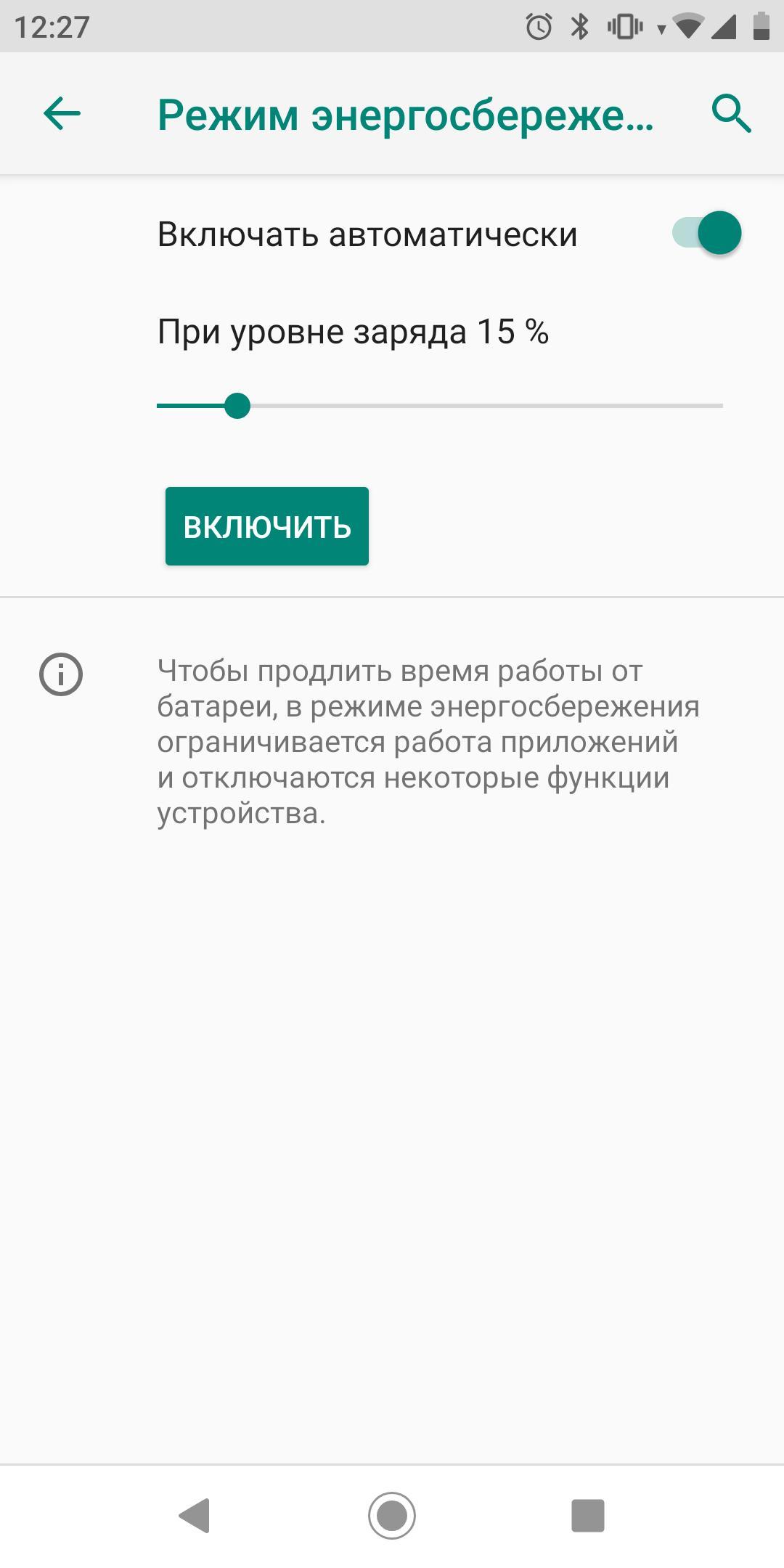
Режим энергосбережения на некоторых смартфонах включается автоматически
Ограничения разработчика
В «Параметрах разработчика» стоит ограничение на количество работающих одновременно приложений в фоновом режиме. Если этот пункт не отображается в разделе «Система», то его необходимо включить. Для этого:
- Открыть настройки телефона и прокрутить до пункта «Система».
- Найти в открывшемся меню раздел «О телефоне» и зайти в него.
- В самом конце списка будет отображена информация о номере сборки. Нажать на него несколько раз, система сама оповестит о том, что включен режим разработчика.
Ограничение приложения
Еще одной причиной того, что отключается музыка при блокировке экрана на андроид, может быть ограничение работы в фоновом режиме конкретного приложения. Чтобы проверить это, необходимо найти программу, через которую осуществляется прослушивание аудио, в списке приложений и зайти в ее настройки. Здесь находится пункт «Расход заряда батареи». Если нажать на него, то откроется меню настроек батареи для этого приложения. Нужно убедиться, что нет ограничений на его работу в фоновом режиме.
Ограничивающий режим
Нелишним будет проверить, не находится ли смартфон в режиме «Не беспокоить». Если он активен, то при блокировке экрана все приложения, в том числе «Яндекс.Музыка» и Google Play Music, также перестают работать. Отключается он в разделе «Звук» в настройках устройства.
Обратите внимание! Если музыка ставится на паузу, андроид блокирует экран, все это делает программа, через которую осуществляется прослушивание треков. В этом случае стоит покопаться в настройках используемого приложения.
Почему выключается музыка ВКонтакте, видео на Ютубе при блокировке экрана на Android
Согласно статистике, пользователи чаще всего прослушивают музыку в социальной сети ВКонтакте или на видео-хостинге YouTube. Что касается мобильной версии ВК, то при прослушивании аудио через установленный браузер лимита по времени воспроизведения нет. Поэтому будет рассматриваться только мобильное приложение ВК, в котором часто прерывается музыка при прослушивании на андроид-смартфоне.
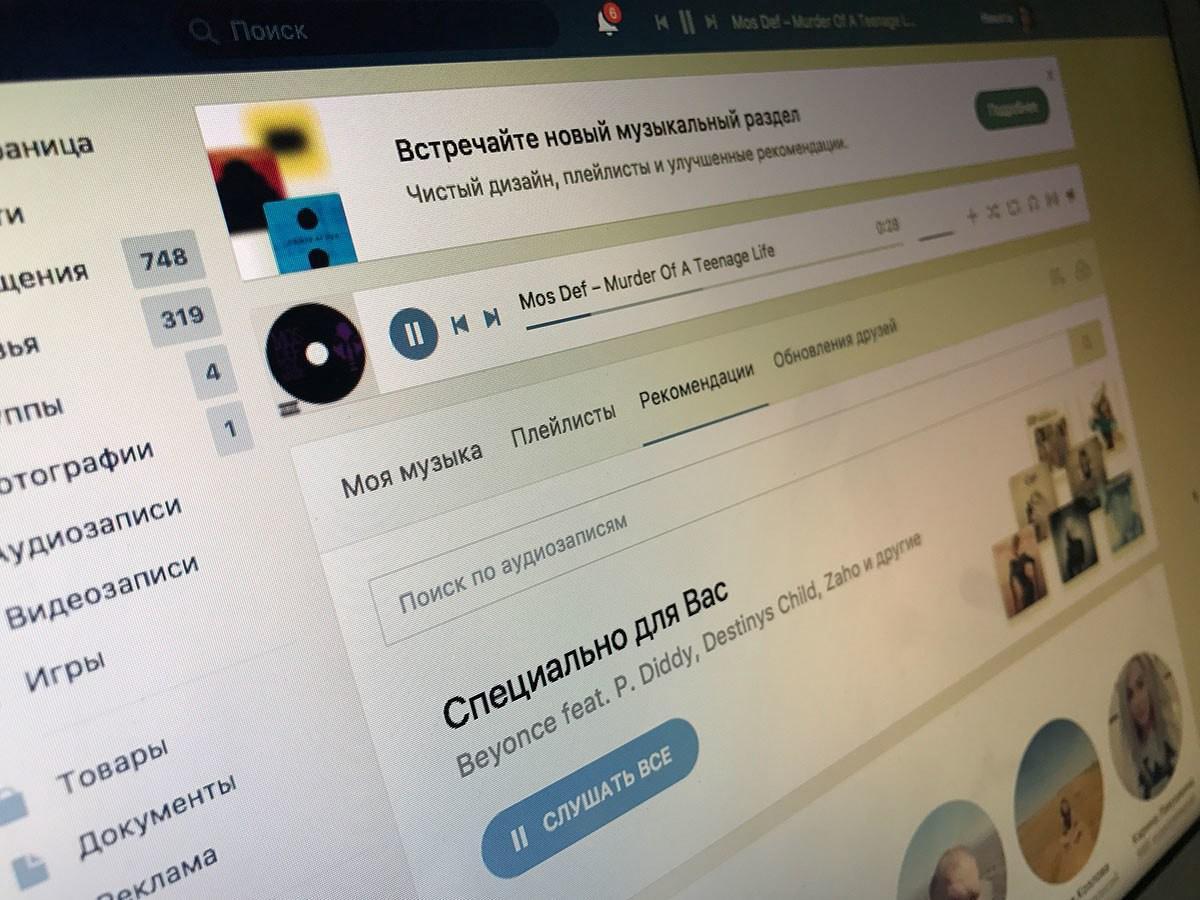
Ограничений при заходе на сайт через компьютер также не существует
Отключение ограничений на фоновое прослушивание музыки ВК
Самый действенный способ — это обновить версию приложения до последней версии. Однако если проблема сохранилась, можно очистить память программы, для чего необходимо найти его в списке приложений, установленных на смартфон, и нажать на кнопку «Очистить кэш» или просто «Очистить» — всё зависит от версии андроида.
Обратите внимание! В качестве альтернативы можно загружать полюбившиеся треки прямо на свой смартфон и прослушивать их офлайн. Для этого необходимо установить специальное приложение, например, VKMusic, которое позволяет качать аудиофайлы в память гаджета.
Есть еще один способ, как обойти ограничение, чтобы проигрывалась музыка в ВК без ограничений, андроид требует гарнитуру с возможностью включения воспроизведения нажатием на кнопку. Итак нужно:
- Открыть приложение и включить песню.
- Нажать на кнопку паузы и заблокировать экран.
- Нажать на кнопку на гарнитуре и наслаждаться музыкой VK без ограничений на Android.
Можно также, чтобы прослушивать аудиоконтент в ВК без ограничений на музыку, скачать андроид-приложение, которых очень много в том числе и на Google Play Market. Большинство из них обладает минимальным набором функций и возможностью воспроизведения в режиме «Картинка в картинке».
Отключение ограничений на фоновое воспроизведение Ютуб на андроиде
Существенным недостатком прослушивания музыки через этот видео-портал является то, что система автоматически останавливает воспроизведение видео при блокировании экрана или переключении на другое приложение.

На YouTube можно прослушивать аудиокниги и записи лекций
Важно! Данный способ работает только с текущим видео. Для прослушивания аудио со следующего видео необходимо проделать все манипуляции заново или выбирать видео-подборки с большой длительностью.
Решение проблемы с прерываниями музыки при блокировке экрана на самсунг
Работа приложений в режиме ожидания может быть ограничена самой системой. Решается данная проблема путем соответствующей настройки смартфона.
Для начала необходимо в настройках беспроводных сетей убрать галочку в пункте «Экономия трафика». Затем в настройках самого приложения в пункте «Оптимизация расходов» выбрать «Все» вместо «Не оптимизированные».
Что делать, если отключается плеер при блокировке экрана на Xiaomi линейке Redmi Note
Китайский производитель отличается тем, что живет по своим собственным правилам, в частности, разработав свою операционную систему MIUI. Однако и здесь существует проблема остановки аудиовоспроизведения при выключенном экране.
Возможной причиной может быть то, что смартфон сам отключает это приложение. Чтобы этого не происходило, необходимо установить на него замок, в этом случае приложение будет работать всегда. Порядок действий:
- Свернуть приложение.
- Вызвать все недавно использовавшиеся приложения нажатием специальной кнопки.
- Перетащить интересующую программу вниз, при этом откроется небольшое меню.
- Нажать на значок замка.
- Теперь виджет приложения на главном экране будет отображен с небольшим замком сбоку.

Интерфейс MIUI сильно отличается от андроид
При блокировке экрана выключается музыка на андроиде Meizu: что делать
Этот международный производитель смартфонов использует собственную версию андроида — так называемую оболочку FlymeOS.
Решение проблем с автоматическим выключением радио на андроиде в режиме ожидания
Еще одним популярным видом прослушивания музыки является интернет-радио. Подобных сайтов на просторах Интернета множество, поэтому каждый может найти себе радиостанцию по вкусу и музыкальным предпочтениям.
Однако случается, что выключается радио на андроиде в режиме ожидания. Если радио прослушивается через какое-либо приложение, то необходимо убедиться в том, что нет ограничений на его работу в фоновом режиме одним из вышеописанных способов.
Не менее популярны специализированные сайты, на которых есть возможность прослушивания радиостанций. Если воспроизведение останавливается через некоторое время после блокировки, то необходимо удостовериться, что в настройках сети Wi-Fi нет лимита на воспроизведение в спящем режиме.
Еще один немаловажный фактор — отсутствие стабильного интернет-соединения. Хотя опыт подсказывает, что для радио вполне хватает 100-200 Кб/с, но все же стоит проверить уровень сигнала.
Отключение воспроизведения музыки в фоновом режиме в большей мере обусловлено настройками самого смартфона или приложения. Основная причина — экономия заряда батареи. Хоть обойти это ограничение и просто, не стоит сбрасывать со счетов банальный программный сбой плеера.
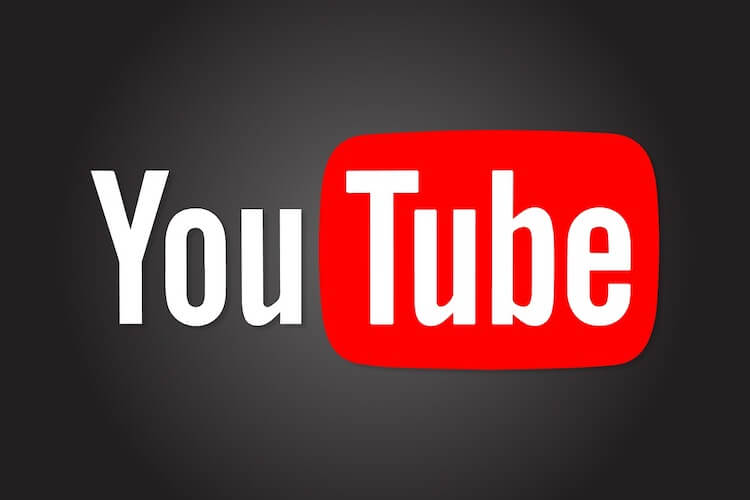
Видео на YouTube можно не только смотреть, но и слушать.
Как слушать YouTube с выключенным экраном
Большая часть пользователей смирилась с таким положением дел и просто не выключает экран смартфона, когда хочет послушать содержимое ролика. В самом YouTube нет настройки, которая позволяет продолжить воспроизведение при заблокированном экране. Она появляется, только если оплатить подписку, но к этому мы еще вернемся.
Аудио с YouTube через Google Chrome
Первый способ довольно простой и не требует установки дополнительных приложений или оплаты чего-либо. Единственный случай, когда вам надо будет что-то установить, когда вы удалили браузер Google Chrome и у вас не установлен Mozilla Firefox в качестве альтернативы.
Проще выбрать именно Chrome, ведь он есть у всех. Последовательность такая:
- Перейдите на сайт YouTube
- Нажав на три точки в верхнем правом углу, выберите из выпадающего меню открытие полной (ПК) версии сайта
- Откройте видео на странице сайта YouTube (НЕ в приложении)
- Запустите видео
- Заблокируйте смартфон
Обратите внимание, что при первой блокировке экрана воспроизведение звука прекращается. Надо будет активировать экран и нажать Play. На экране в этот момент будут отображаться обычные органы управления плеером. Только так можно воспроизвести звук при блокировке телефона, не платя за подписку, то есть через полную версию сайта.
Honor V40 вышел! Что там с Google и какой у него процессор.
YouTube через NewPipe

Через приложение нельзя слушать видео с выключенным экраном без оплаты подписки Premium
Чтобы установить NewPipe, вам нужно проверить альтернативный магазин приложений F-Droid. Если вы опасаетесь этого, обратите внимание, что F-Droid существует уже некоторое время и широко известен как безопасное место для загрузки приложений Android.
Чтобы загрузить NewPipe, перейдите по этой ссылке, найдите NewPipe и загрузите файл APK Newpipe. Следуйте инструкциям на экране, чтобы установить приложение.
Что такое Google Play Points, зачем нужно и как работает
Естественно, вы получите предупреждение о том, что такая загрузка может быть небезопасна, а как только установите приложение, откройте его и поиском найдите то, что вам нужно.
Хоть эта статья и посвящена тому, как смотреть видео с YouTube в фоновом режиме и не платить за это, но не сказать о подписке я не могу. Тем более, что она стоит не так дорого, но дает и другие преимущества, кроме фонового просмотра.
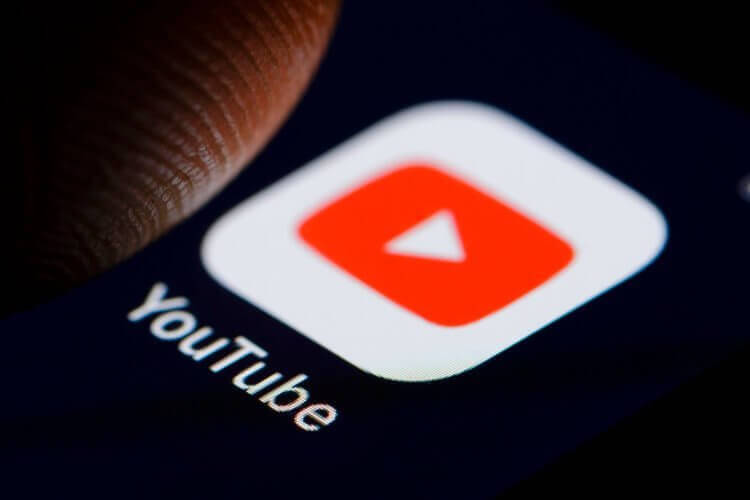
Больше половины контента на YouTube потребляется в аудиоформате.
Самым главным плюсом будет полное отсутствие рекламы. То есть вы можете просто открыть видео (в приложении, браузере, смарт-телевизоре и других местах) и смотреть его сразу, а не ждать несколько секунд прежде, чем ролик начнется. Это очень удобно, и попользовавшись так месяц, возвращаться к рекламе уже не захочется. Заодно и зажравшиеся блоггеры копеечку получат. А еще будет полноценный фоновый режим и возможность загрузки видео для просмотра оффлайн.
Как на iPhone слушать музыку с YouTube фоном
Чтобы инструкция была полной, надо обязательно сказать, как сделать все описанное выше на iPhone. Тем более, что процесс немного отличается.
Проделайте следующие шаги:
- Загрузите альтернативный браузер для своего iPhone, например, Opera или Dolphin.
- Как только вы войдете в свой новый браузер, откройте мобильную версию YouTube.
- Теперь найдите видео, которое хотите воспроизвести в браузере (важно оставаться в мобильной версии YouTube)
Когда видео воспроизводится, открытие другого приложения или блокировка экрана приведет к остановке видео. Вот тут-то и появляется уловка. Вытяните верхнюю шторку управления и запустите так воспроизведение.
Теперь видео будет продолжать воспроизводиться, даже если вы переключите приложение и заблокируете экран.
Видели канал Сундук Али-Бабы, в котором мы собираем самый сок с Aliexpress?
А какими способами пользуетесь вы для того, чтобы смотреть видео на YouTube?
Свободное общение и обсуждение материалов
Можно ли танцевать под рэп? Достаточно послушать новый альбом Sfera Ebbasta

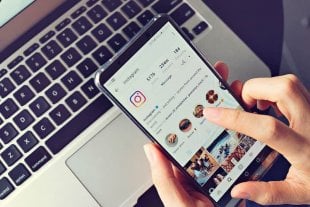
Будем до конца справедливы к Андроид, не надо ограничивать себя тем, что есть в магазине, мы же не заложники закрытой системы. Youtube Vanced дает полный функционал премиум подписки бесплатно.
Да, есть много вариантов, но самое приятное, что есть варианты при которых можно ничего не устанавливать.
В мобильном фаерфокс тоже есть расширение которое позволяет фоном слушать Ютуб. Удобнее чем через хром
Да, такой способ тоже возможен, но раньше он иногда сбоил. Возможно, что-то поменялось.
Читайте также:

